如何在Python中调整Matplotlib颜色条大小
参考:How to Change Matplotlib Color Bar Size in Python
Matplotlib是Python中最流行的数据可视化库之一,它提供了强大的工具来创建各种类型的图表和绘图。在数据可视化中,颜色条(Color Bar)是一个重要的元素,它可以帮助读者理解图表中颜色所代表的数值范围。然而,默认的颜色条大小可能并不总是适合我们的需求。本文将详细介绍如何在Python中使用Matplotlib调整颜色条的大小,以及相关的技巧和最佳实践。
1. 颜色条的基本概念
在深入探讨如何调整颜色条大小之前,我们首先需要了解颜色条的基本概念。颜色条是一种图例,它显示了图表中使用的颜色与数值之间的映射关系。通常,颜色条会垂直或水平放置在图表旁边,帮助读者解释图表中的颜色含义。
以下是一个简单的示例,展示了如何在Matplotlib中添加一个基本的颜色条:
import matplotlib.pyplot as plt
import numpy as np
# 创建一个简单的热图数据
data = np.random.rand(10, 10)
# 创建图表和热图
fig, ax = plt.subplots(figsize=(8, 6))
im = ax.imshow(data, cmap='viridis')
# 添加颜色条
cbar = plt.colorbar(im)
# 设置标题
plt.title('How to add a color bar - how2matplotlib.com')
plt.show()
Output:
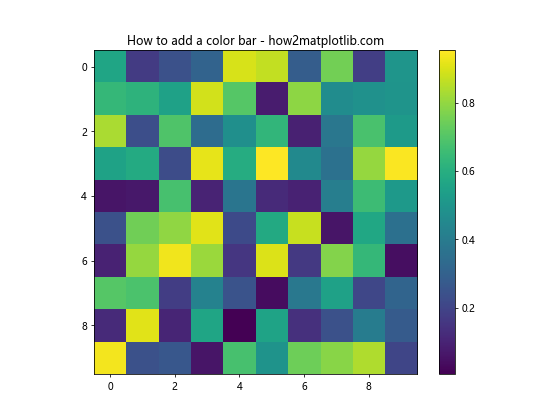
在这个例子中,我们创建了一个简单的热图,并使用plt.colorbar()函数添加了一个默认的颜色条。
2. 调整颜色条的大小
调整颜色条的大小主要有两种方法:通过设置颜色条的尺寸参数,或者通过调整颜色条所在的子图大小。
2.1 使用shrink参数
shrink参数是调整颜色条大小最简单的方法之一。它是一个0到1之间的浮点数,表示颜色条相对于其默认大小的缩放比例。
import matplotlib.pyplot as plt
import numpy as np
data = np.random.rand(10, 10)
fig, ax = plt.subplots(figsize=(8, 6))
im = ax.imshow(data, cmap='viridis')
# 使用shrink参数调整颜色条大小
cbar = plt.colorbar(im, shrink=0.5)
plt.title('Adjusting color bar size with shrink - how2matplotlib.com')
plt.show()
Output:
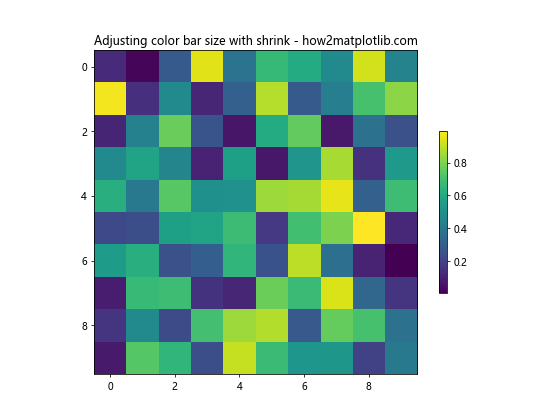
在这个例子中,我们将shrink参数设置为0.5,这会使颜色条的大小减小到默认大小的一半。
2.2 使用aspect参数
aspect参数可以用来调整颜色条的宽高比。它的值越大,颜色条就越窄;值越小,颜色条就越宽。
import matplotlib.pyplot as plt
import numpy as np
data = np.random.rand(10, 10)
fig, ax = plt.subplots(figsize=(8, 6))
im = ax.imshow(data, cmap='viridis')
# 使用aspect参数调整颜色条宽高比
cbar = plt.colorbar(im, aspect=10)
plt.title('Adjusting color bar aspect ratio - how2matplotlib.com')
plt.show()
Output:
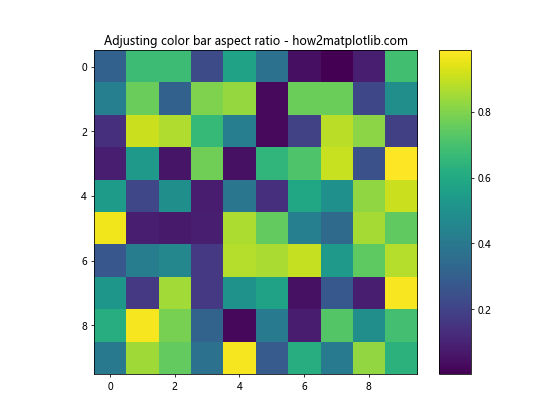
在这个例子中,我们将aspect参数设置为10,这会使颜色条变得更窄。
2.3 使用fraction参数
fraction参数用于控制颜色条占据主轴的比例。它的值越大,颜色条就越宽。
import matplotlib.pyplot as plt
import numpy as np
data = np.random.rand(10, 10)
fig, ax = plt.subplots(figsize=(8, 6))
im = ax.imshow(data, cmap='viridis')
# 使用fraction参数调整颜色条宽度
cbar = plt.colorbar(im, fraction=0.046, pad=0.04)
plt.title('Adjusting color bar width with fraction - how2matplotlib.com')
plt.show()
Output:
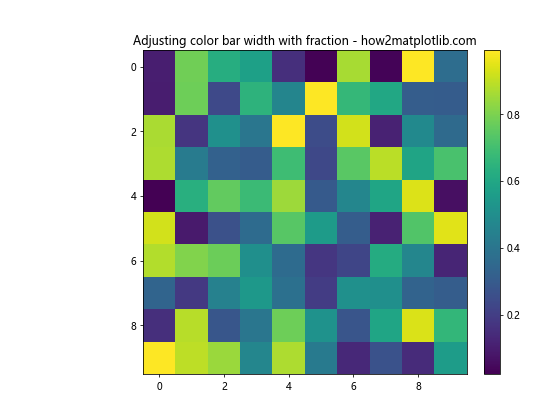
在这个例子中,我们将fraction参数设置为0.046,pad参数设置为0.04,这会调整颜色条的宽度和与主图的间距。
3. 调整颜色条的位置
除了调整大小,我们还可以改变颜色条的位置。这可以通过location参数来实现。
import matplotlib.pyplot as plt
import numpy as np
data = np.random.rand(10, 10)
fig, ax = plt.subplots(figsize=(8, 6))
im = ax.imshow(data, cmap='viridis')
# 将颜色条放置在图表顶部
cbar = plt.colorbar(im, location='top', shrink=0.6)
plt.title('Changing color bar location - how2matplotlib.com')
plt.show()
Output:
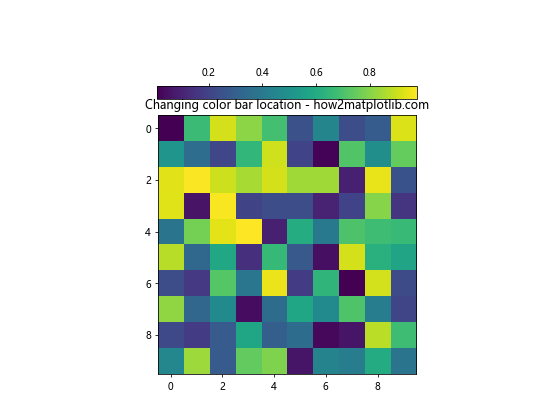
在这个例子中,我们将颜色条放置在图表的顶部,并使用shrink参数调整了其大小。
4. 自定义颜色条的刻度
调整颜色条的大小后,我们可能还需要自定义其刻度,以更好地展示数据。
import matplotlib.pyplot as plt
import numpy as np
data = np.random.rand(10, 10)
fig, ax = plt.subplots(figsize=(8, 6))
im = ax.imshow(data, cmap='viridis')
# 自定义颜色条刻度
cbar = plt.colorbar(im, ticks=[0, 0.5, 1])
cbar.set_ticklabels(['Low', 'Medium', 'High'])
plt.title('Customizing color bar ticks - how2matplotlib.com')
plt.show()
Output:
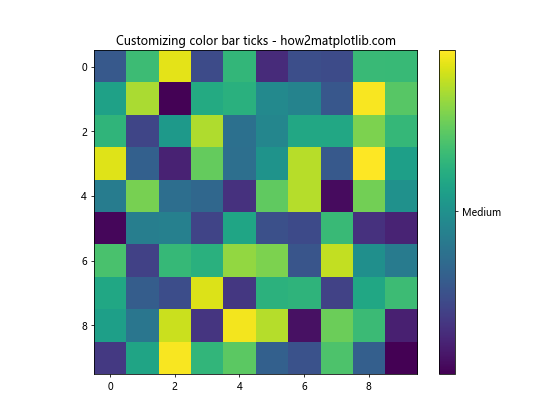
在这个例子中,我们自定义了颜色条的刻度和标签。
5. 为多个子图添加颜色条
当我们有多个子图时,可能需要为每个子图添加一个颜色条,或者添加一个共享的颜色条。
5.1 为每个子图添加颜色条
import matplotlib.pyplot as plt
import numpy as np
fig, (ax1, ax2) = plt.subplots(1, 2, figsize=(12, 5))
data1 = np.random.rand(10, 10)
data2 = np.random.rand(10, 10)
im1 = ax1.imshow(data1, cmap='viridis')
im2 = ax2.imshow(data2, cmap='plasma')
# 为每个子图添加颜色条
plt.colorbar(im1, ax=ax1, shrink=0.8)
plt.colorbar(im2, ax=ax2, shrink=0.8)
ax1.set_title('Subplot 1 - how2matplotlib.com')
ax2.set_title('Subplot 2 - how2matplotlib.com')
plt.tight_layout()
plt.show()
Output:
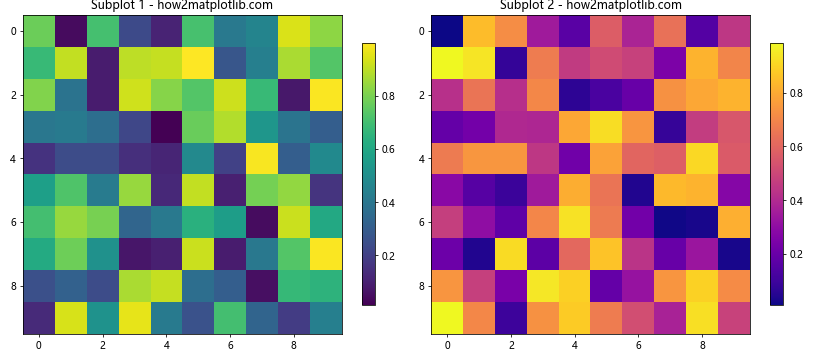
在这个例子中,我们为两个子图分别添加了颜色条,并使用shrink参数调整了它们的大小。
5.2 添加共享的颜色条
import matplotlib.pyplot as plt
import numpy as np
fig, (ax1, ax2) = plt.subplots(1, 2, figsize=(12, 5))
data1 = np.random.rand(10, 10)
data2 = np.random.rand(10, 10)
im1 = ax1.imshow(data1, cmap='viridis')
im2 = ax2.imshow(data2, cmap='viridis')
# 添加共享的颜色条
cbar = fig.colorbar(im1, ax=[ax1, ax2], shrink=0.6, aspect=20)
ax1.set_title('Subplot 1 - how2matplotlib.com')
ax2.set_title('Subplot 2 - how2matplotlib.com')
plt.tight_layout()
plt.show()
Output:
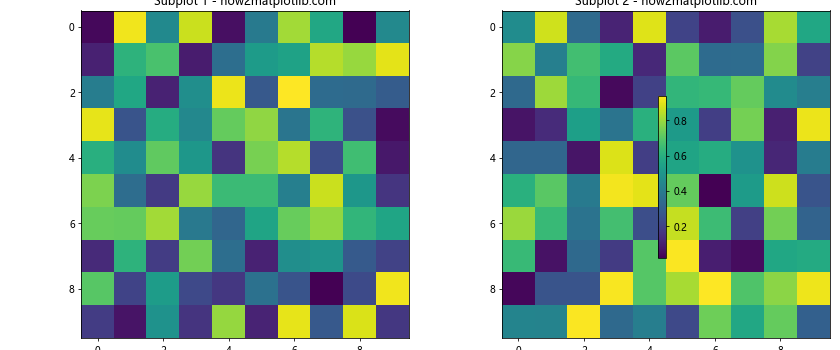
在这个例子中,我们为两个子图添加了一个共享的颜色条,并调整了其大小和宽高比。
6. 调整颜色条的标签
有时我们可能需要调整颜色条的标签大小或方向。
import matplotlib.pyplot as plt
import numpy as np
data = np.random.rand(10, 10)
fig, ax = plt.subplots(figsize=(8, 6))
im = ax.imshow(data, cmap='viridis')
cbar = plt.colorbar(im)
# 调整颜色条标签
cbar.ax.set_ylabel('Value', rotation=270, labelpad=15, fontsize=12)
plt.title('Adjusting color bar label - how2matplotlib.com')
plt.show()
Output:
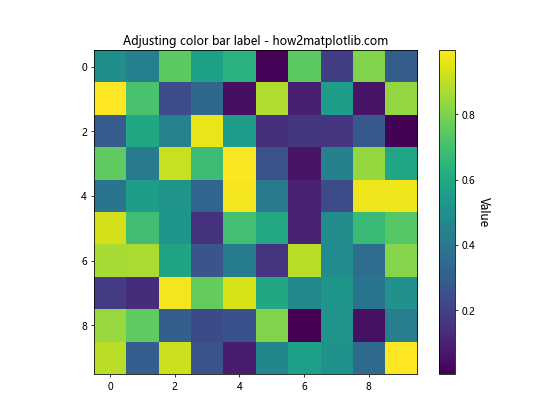
在这个例子中,我们调整了颜色条标签的方向、位置和字体大小。
7. 使用不同的颜色映射
Matplotlib提供了多种颜色映射,我们可以根据数据的特性选择合适的颜色映射。
import matplotlib.pyplot as plt
import numpy as np
fig, (ax1, ax2) = plt.subplots(1, 2, figsize=(12, 5))
data = np.random.rand(10, 10)
im1 = ax1.imshow(data, cmap='coolwarm')
im2 = ax2.imshow(data, cmap='RdYlBu')
plt.colorbar(im1, ax=ax1, shrink=0.8)
plt.colorbar(im2, ax=ax2, shrink=0.8)
ax1.set_title('Coolwarm colormap - how2matplotlib.com')
ax2.set_title('RdYlBu colormap - how2matplotlib.com')
plt.tight_layout()
plt.show()
Output:
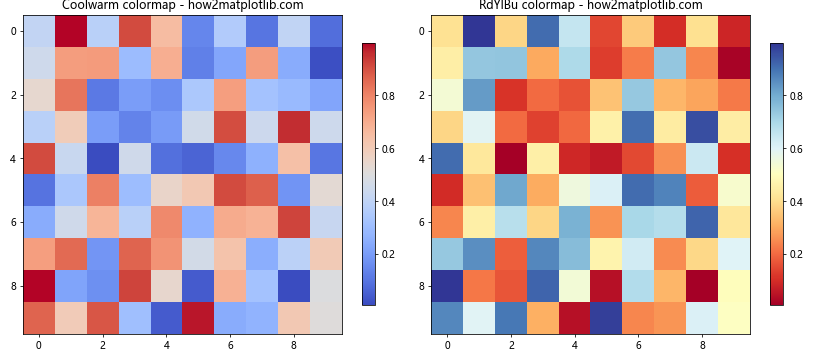
在这个例子中,我们使用了两种不同的颜色映射:’coolwarm’和’RdYlBu’。
8. 调整颜色条的范围
有时我们可能需要调整颜色条的范围,以更好地突出数据的某些特征。
import matplotlib.pyplot as plt
import numpy as np
data = np.random.rand(10, 10)
fig, (ax1, ax2) = plt.subplots(1, 2, figsize=(12, 5))
im1 = ax1.imshow(data, cmap='viridis')
im2 = ax2.imshow(data, cmap='viridis', vmin=0.2, vmax=0.8)
plt.colorbar(im1, ax=ax1, shrink=0.8)
plt.colorbar(im2, ax=ax2, shrink=0.8)
ax1.set_title('Default range - how2matplotlib.com')
ax2.set_title('Custom range - how2matplotlib.com')
plt.tight_layout()
plt.show()
Output:
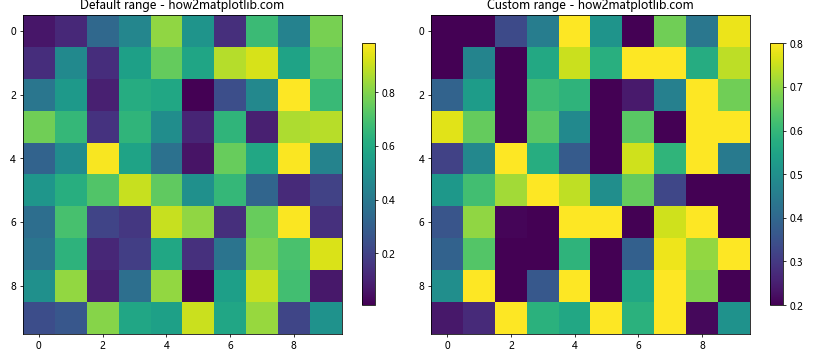
在这个例子中,我们通过设置vmin和vmax参数调整了第二个子图的颜色条范围。
9. 创建离散的颜色条
对于分类数据,我们可能需要创建离散的颜色条。
import matplotlib.pyplot as plt
import numpy as np
from matplotlib.colors import BoundaryNorm
from matplotlib.cm import ScalarMappable
data = np.random.randint(0, 5, (10, 10))
fig, ax = plt.subplots(figsize=(8, 6))
cmap = plt.get_cmap('viridis', 5)
norm = BoundaryNorm(np.arange(-0.5, 5, 1), cmap.N)
im = ax.imshow(data, cmap=cmap, norm=norm)
cbar = plt.colorbar(ScalarMappable(norm=norm, cmap=cmap),
ax=ax,
ticks=np.arange(0, 5),
shrink=0.8)
cbar.set_ticklabels(['A', 'B', 'C', 'D', 'E'])
plt.title('Discrete color bar - how2matplotlib.com')
plt.show()
Output:
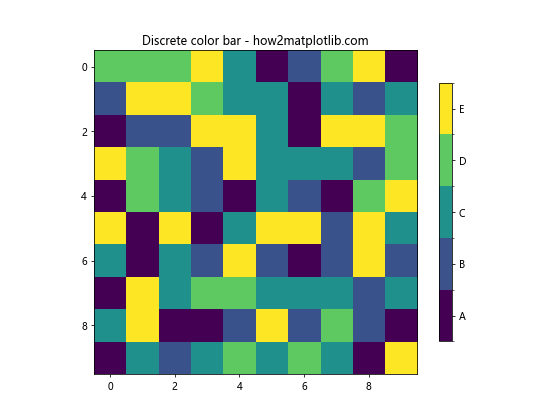
在这个例子中,我们创建了一个离散的颜色条,并自定义了其标签。
10. 在3D图中添加颜色条
Matplotlib也支持在3D图中添加颜色条。
import matplotlib.pyplot as plt
import numpy as np
fig = plt.figure(figsize=(8, 6))
ax = fig.add_subplot(111, projection='3d')
x = np.linspace(-5, 5, 100)
y = np.linspace(-5, 5, 100)
X, Y = np.meshgrid(x, y)
Z = np.sin(np.sqrt(X**2 + Y**2))
surf = ax.plot_surface(X, Y, Z, cmap='viridis')
cbar = fig.colorbar(surf, shrink=0.5, aspect=5)
cbar.set_label('Z value')
ax.set_xlabel('X')
ax.set_ylabel('Y')
ax.set_zlabel('Z')
plt.title('3D plot with color bar - how2matplotlib.com')
plt.show()
Output:
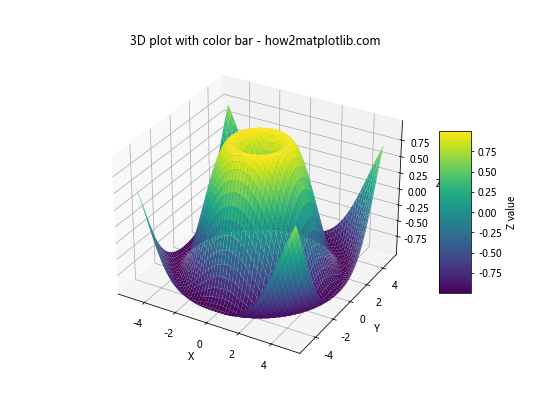
在这个例子中,我们创建了一个3D表面图,并添加了一个颜色条来表示Z值的范围。
结论
调整Matplotlib颜色条的大小是数据可视化中的一个重要技巧。通过本文介绍的各种方法,你可以根据需要灵活地调整颜色条的大小、位置、刻度和标签等属性。记住,颜色条的目的是帮助读者更好地理解你的数据,所以在调整时要考虑到整体的视觉效果和可读性。
此外,Matplotlib还提供了许多其他的功能来进一步自定义你的图表。例如,你可以调整颜色映射、改变颜色条的方向、添加多个颜色条等。随着你对Matplotlib的深入了解,你将能够创建出更加专业和吸引人的数据可视化图表。
11. 使用面向对象的方法调整颜色条
虽然我们之前主要使用了pyplot接口来创建和调整颜色条,但使用面向对象的方法可以给我们更多的控制权。
import matplotlib.pyplot as plt
import numpy as np
fig, ax = plt.subplots(figsize=(8, 6))
data = np.random.rand(10, 10)
im = ax.imshow(data, cmap='viridis')
# 使用面向对象的方法添加颜色条
cbar = fig.colorbar(im, ax=ax, shrink=0.8, aspect=20)
# 调整颜色条的属性
cbar.ax.set_ylabel('Value', rotation=270, labelpad=15)
cbar.ax.yaxis.set_tick_params(labelsize=10)
ax.set_title('Object-oriented approach - how2matplotlib.com')
plt.show()
Output:
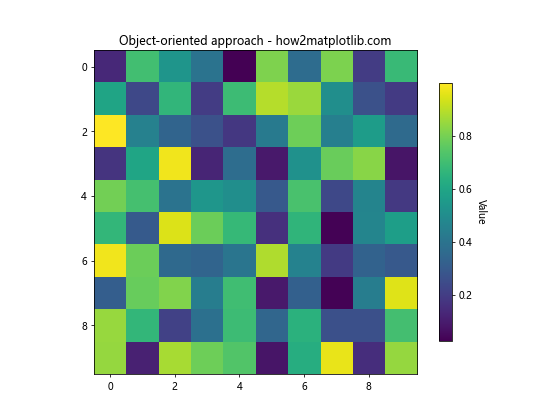
在这个例子中,我们使用fig.colorbar()方法添加颜色条,并直接操作颜色条的轴对象来调整其属性。
12. 创建水平颜色条
默认情况下,颜色条是垂直的。但有时,水平的颜色条可能更适合你的图表布局。
import matplotlib.pyplot as plt
import numpy as np
fig, ax = plt.subplots(figsize=(8, 6))
data = np.random.rand(10, 10)
im = ax.imshow(data, cmap='viridis')
# 创建水平颜色条
cbar = fig.colorbar(im, ax=ax, orientation='horizontal', shrink=0.6, pad=0.2)
ax.set_title('Horizontal color bar - how2matplotlib.com')
plt.show()
Output:
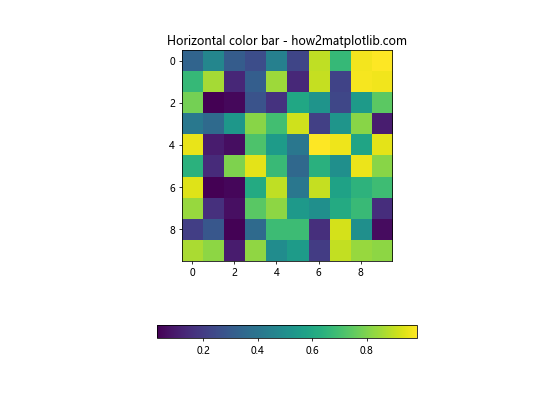
在这个例子中,我们通过设置orientation='horizontal'来创建水平颜色条,并使用pad参数调整其与主图的距离。
13. 为颜色条添加轮廓
为颜色条添加轮廓可以使其在某些背景下更加突出。
import matplotlib.pyplot as plt
import numpy as np
fig, ax = plt.subplots(figsize=(8, 6))
data = np.random.rand(10, 10)
im = ax.imshow(data, cmap='viridis')
# 添加带轮廓的颜色条
cbar = fig.colorbar(im, ax=ax, shrink=0.8)
cbar.outline.set_edgecolor('red')
cbar.outline.set_linewidth(2)
ax.set_title('Color bar with outline - how2matplotlib.com')
plt.show()
Output:
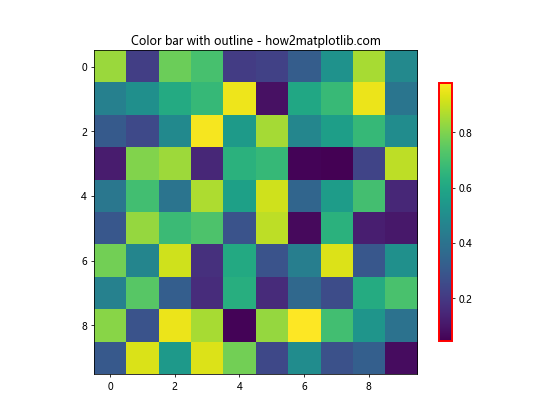
在这个例子中,我们通过设置颜色条的outline属性来添加红色的轮廓。
14. 创建不对称的颜色条
有时,我们可能需要创建一个不对称的颜色条,以突出显示数据的某些范围。
import matplotlib.pyplot as plt
import numpy as np
from matplotlib.colors import LinearSegmentedColormap
fig, ax = plt.subplots(figsize=(8, 6))
# 创建不对称的颜色映射
colors = ['blue', 'white', 'red']
n_bins = [3, 6, 1] # 每个颜色区间的大小
cmap = LinearSegmentedColormap.from_list("custom", colors, N=sum(n_bins))
data = np.random.randn(10, 10)
im = ax.imshow(data, cmap=cmap)
cbar = fig.colorbar(im, ax=ax, shrink=0.8)
ax.set_title('Asymmetric color bar - how2matplotlib.com')
plt.show()
Output:
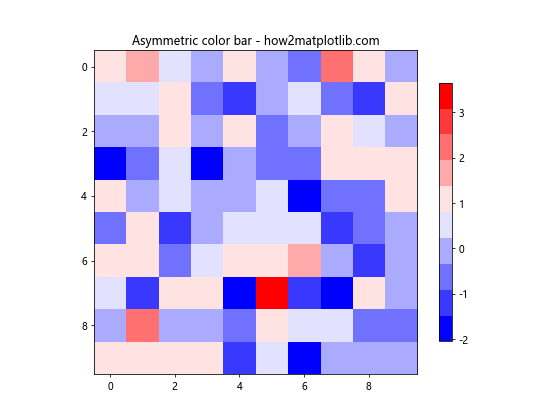
在这个例子中,我们创建了一个自定义的颜色映射,其中白色占据了较大的范围,而蓝色和红色占据较小的范围。
15. 在极坐标图中添加颜色条
Matplotlib也支持在极坐标图中添加颜色条。
import matplotlib.pyplot as plt
import numpy as np
fig, ax = plt.subplots(figsize=(8, 8), subplot_kw=dict(projection='polar'))
r = np.linspace(0, 1, 100)
theta = np.linspace(0, 2*np.pi, 100)
R, Theta = np.meshgrid(r, theta)
Z = R**2 * (1 - R**2) * np.cos(4*Theta)
im = ax.pcolormesh(Theta, R, Z, cmap='viridis')
cbar = fig.colorbar(im, ax=ax, shrink=0.6, pad=0.1)
cbar.set_label('Value')
ax.set_title('Polar plot with color bar - how2matplotlib.com')
plt.show()
Output:
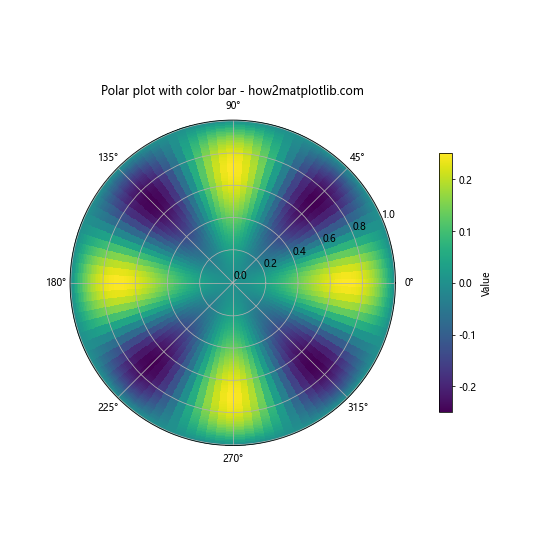
在这个例子中,我们创建了一个极坐标图,并添加了一个颜色条来表示Z值的范围。
16. 使用LogNorm创建对数刻度的颜色条
对于跨越多个数量级的数据,使用对数刻度的颜色条可能更合适。
import matplotlib.pyplot as plt
import numpy as np
from matplotlib.colors import LogNorm
fig, ax = plt.subplots(figsize=(8, 6))
data = np.random.rand(10, 10) * 1000
im = ax.imshow(data, norm=LogNorm(vmin=data.min(), vmax=data.max()), cmap='viridis')
cbar = fig.colorbar(im, ax=ax, shrink=0.8)
cbar.set_label('Log scale')
ax.set_title('Logarithmic color bar - how2matplotlib.com')
plt.show()
Output:
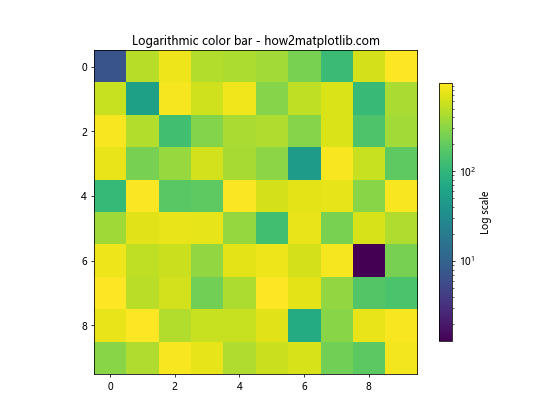
在这个例子中,我们使用LogNorm创建了一个对数刻度的颜色条。
17. 为颜色条添加标题
有时,我们可能想为颜色条添加一个标题,以提供更多信息。
import matplotlib.pyplot as plt
import numpy as np
fig, ax = plt.subplots(figsize=(8, 6))
data = np.random.rand(10, 10)
im = ax.imshow(data, cmap='viridis')
cbar = fig.colorbar(im, ax=ax, shrink=0.8)
cbar.ax.set_title('Temperature (°C)', pad=10)
ax.set_title('Color bar with title - how2matplotlib.com')
plt.show()
Output:
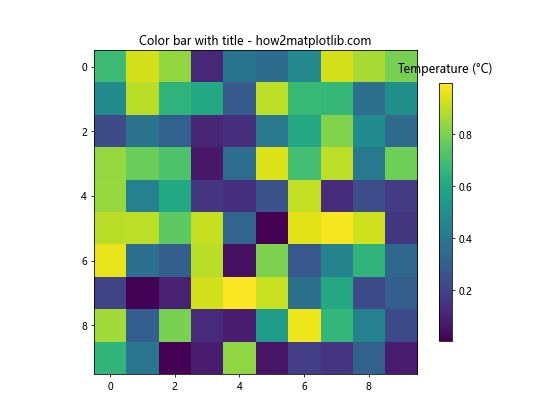
在这个例子中,我们使用cbar.ax.set_title()方法为颜色条添加了一个标题。
18. 创建多个颜色条
在某些情况下,我们可能需要在一个图表中显示多个颜色条。
import matplotlib.pyplot as plt
import numpy as np
fig, ax = plt.subplots(figsize=(10, 6))
data1 = np.random.rand(10, 10)
data2 = np.random.rand(10, 10)
im1 = ax.imshow(data1, cmap='viridis', extent=[0, 5, 0, 5])
im2 = ax.imshow(data2, cmap='plasma', extent=[5, 10, 0, 5])
cbar1 = fig.colorbar(im1, ax=ax, shrink=0.6, location='bottom', pad=0.1)
cbar2 = fig.colorbar(im2, ax=ax, shrink=0.6, location='right', pad=0.1)
cbar1.set_label('Data 1')
cbar2.set_label('Data 2')
ax.set_title('Multiple color bars - how2matplotlib.com')
plt.show()
Output:
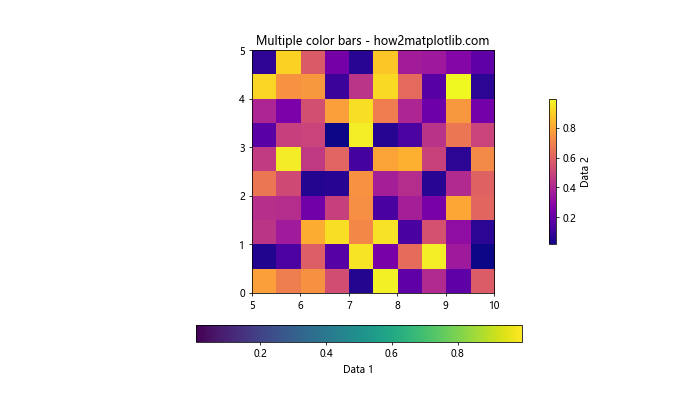
在这个例子中,我们创建了两个不同的颜色条,分别对应两个不同的数据集。
结语
通过本文,我们详细探讨了如何在Python中使用Matplotlib调整颜色条的大小,以及与之相关的各种技巧和最佳实践。我们学习了如何改变颜色条的大小、位置、方向,如何自定义刻度和标签,如何处理多个子图和3D图形中的颜色条,以及如何创建特殊类型的颜色条(如离散颜色条和对数刻度颜色条)等。
掌握这些技巧将使你能够创建更加专业和信息丰富的数据可视化图表。记住,颜色条不仅仅是一个装饰,它是帮助读者理解你的数据的重要工具。因此,在调整颜色条时,始终要考虑到可读性和整体的视觉效果。
随着你对Matplotlib的深入了解,你会发现还有更多的可能性来自定义和优化你的图表。不断实践和探索,你将能够创建出既美观又富有洞察力的数据可视化作品。
 极客笔记
极客笔记